こんにちは!
東京ディズニーリゾートの公式アプリが2018年7月5日(木)登場しますが、実は先行してすでにひっそりとリリース(一部の機能のみ)されているのをご存知でしょうか?
私は最近まで知らなかったです!
近々夫婦でディズニーランドに行く予定があったので、事前にこの情報をキャッチできたのはすごくラッキーでした♪
ということで早速iPhoneにこのアプリを入れてみました(*^_^*)
このアプリ、アトラクションの待ち時間がスマホで確認できたり色々な便利機能が付いていてかなり使えそうな予感。
そこで
「東京ディズニーリゾート公式アプリがある事を知らなかった!!」
という方のために、
- このアプリでできること
- アプリの登録方法
この二つをご紹介していきたいと思います。これからディズニーランドやディズニーシーに行かれる方は参考にしてみてくださいね!
目次
東京ディズニーリゾート公式アプリの便利な機能と登録方法
まずはこのアプリで何ができるのかをご紹介します。
東京ディズニーリゾート公式アプリの便利な機能
このアプリにはこんな便利な機能が付いています↓
- スマホで入園できる(事前にスマホでチケットを購入した方のみ)
- ファストパスの発券もスマホでできる(事前にスマホでチケットを購入した方のみ)
- ショーの抽選がスマホでできる
- レストランの事前予約が来園前にスマホでできる
- 各種予約状況をアプリ内「マイページ」で管理できる
- アトラクションの待ち時間をリアルタイムで確認できる
- 自分のいる場所と行きたい場所が一目でわかるパークマップ
私的にはアトラクションの待ち時間がスマホでチェックできる機能が一押しですね!
さらに2018年7月5日にはスマホでパーク内のお買い物ができる予定なので、こんな便利な機能が付いてるアプリを使わない手はないですよね!
という事で、さっそくアプリを使ってみようと東京ディズニーリゾートのサイトに行ってみたところこんな文章が…↓
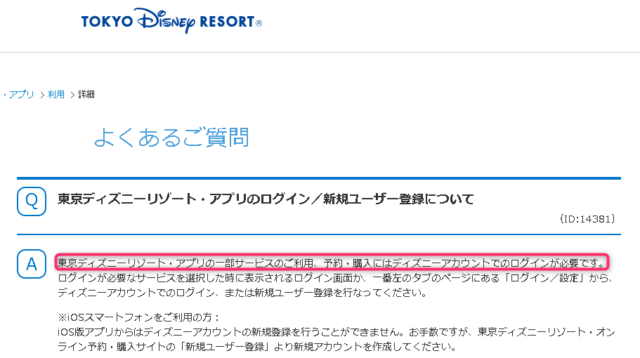
このアプリを登録するには「ディズニーアカウント」なるものを取得する必要があるんですね、これも初耳。
この「ディズニーアカウント」を取得してみたんですが、その際どうすればいいのか分からずちょっと手こずったので、まずはディズニーアカウントを取得する方法をご紹介したいと思います。
「ディズニーアカウントはもう持ってるからその情報はいらないよ!」
という方は、その下の「東京ディズニーリゾート公式アプリの登録方法」まで飛ばしちゃってくださいね(^^)
ディズニーアカウントの登録方法
ディズニーアカウントの登録は5分でできます。
こちらのオンラインヘルプ画面の「新規登録」のところに登録リンクがあります。
https://secured.disney.co.jp/onlinehelp/membership.html
ちなみにディズニーアカウントとは↓
ディズニーアカウントはディズニー公式サイト(「Disney.jp」)をはじめ、ディズニーの各種オンラインサービスをご利用いただくのに必要なメンバーシップです。
ご登録いただいたディズニーアカウントは「ディズニー」をはじめ、「マーベル」「スター・ウォーズ」などのサイトやアプリケーションでご利用いただけます。引用 Disney公式サイトより
次に登録方法ですが、写真を使って説明していきますね。
↓初めにこちらの画面になりますので「ご自身の生年月日」を入力して「続ける」をクリックします。

するとページが変わりますので、メッセージに従って氏名や住所、パスワードなどの必要事項を入力して登録します。
必要事項の登録が終わると下のような画面に変わります↓
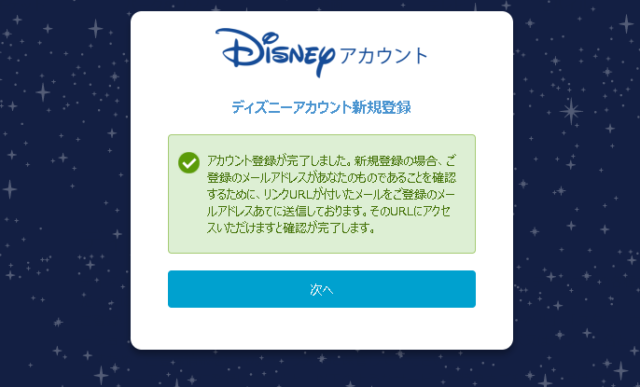
まだ仮登録のような状態です。ここで登録したメールアドレスにメールが届いているか確認しましょう。
↓のようなメールが来ますので「メール内のリンクを15分以内にクリック」します。
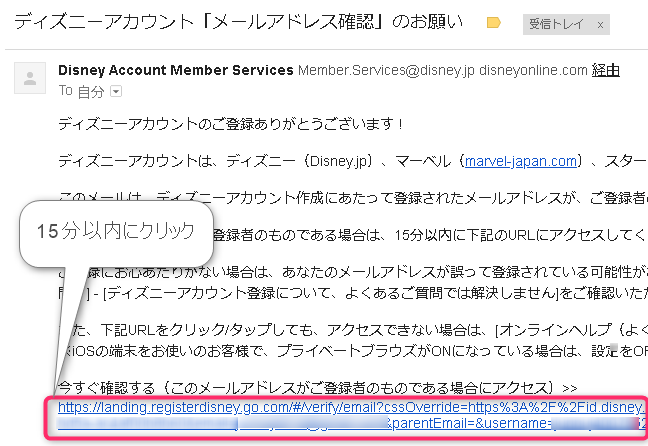
↑このURLをクリックすると、「Disney.jp」のサイトに移動して
ディズニーアカウントの登録が完了します↓
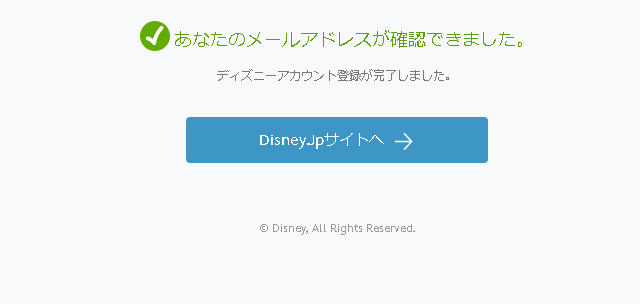
これでディズニーアカウントを取得できました!
次にいよいよ「東京ディズニーリゾート公式アプリ」を取得してみましょう。
東京ディズニーリゾート公式アプリの登録方法
まずスマホで東京ディズニーリゾート公式サイトに入ります↓
↓トップページが表示されますので下の方にスクロールしてください。
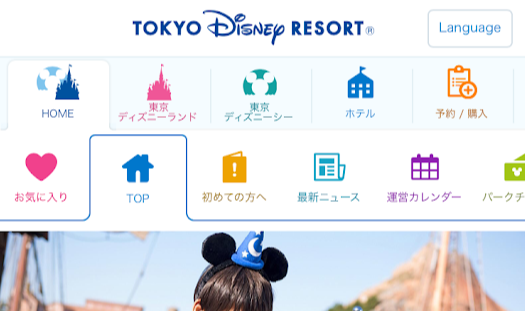
↓トップページの下の方に公式アプリの情報が載っていますのでこちらをクリック。
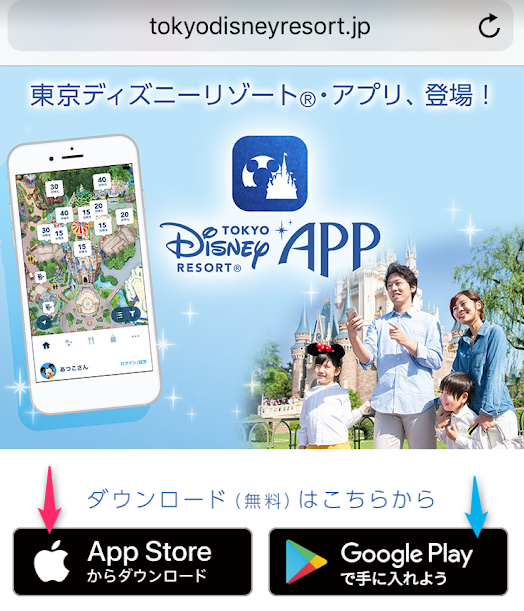
↑私はiPhoneなので「App Store」からダウンロードしました。
クリックするとApp Storeに移動します。※GooglePlayでは表示が違う場合があります。
↓こちらが東京ディズニーリゾートアプリの取得画面です。
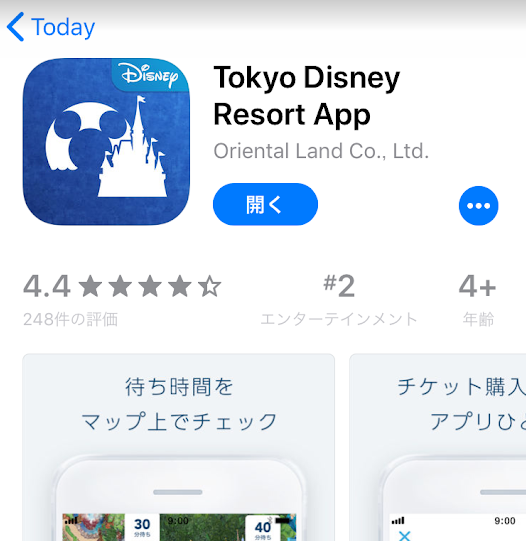
![]() と表示されるはずなので「入手」ボタンをクリックします。※この画像はアプリをインストールした後に撮った画像なので
と表示されるはずなので「入手」ボタンをクリックします。※この画像はアプリをインストールした後に撮った画像なので![]() と表示されています…。
と表示されています…。
インストールが完了したらアプリを開いてみましょう!
↓のような画面になります。さすがディズニーです、画像がキレイ!!!

↑ここで「ランド」or「シー」どちらかをクリックすると下の画面になります。
↓こちらの「ログイン/設定」をクリックして新規登録します。
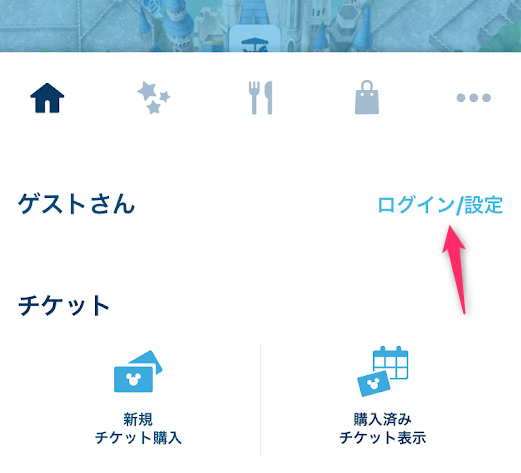
↓新規登録が終わると「〇〇さん」とニックネームで表示されます。
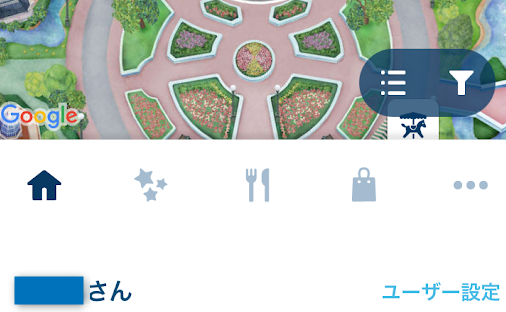
実際の画面と便利な機能
↓「ランド」か「シー」に入ると待ち時間が表示されます。
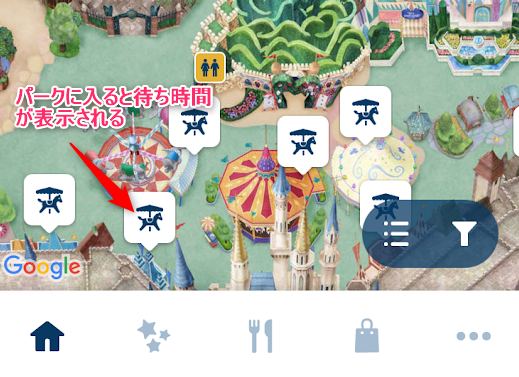
これで行ったり来たりしなくて済みますね♪
↓「★マーク」でショーの抽選ができます。
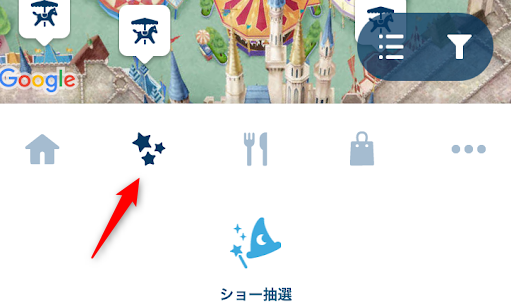
↓こちらではレストランの予約ができます。私はここから事前に予約しました。
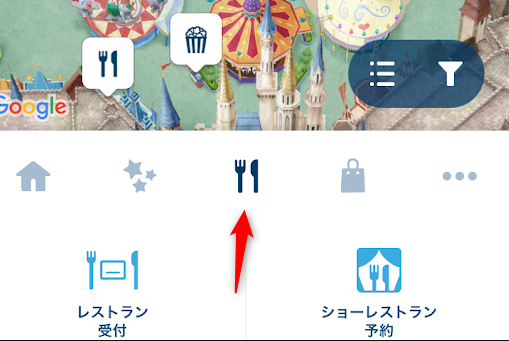
人気のあるレストランはあっという間に予約がいっぱいになるのでお早目に。
↓自分たちがいる所の近くのショップを教えてくれます。
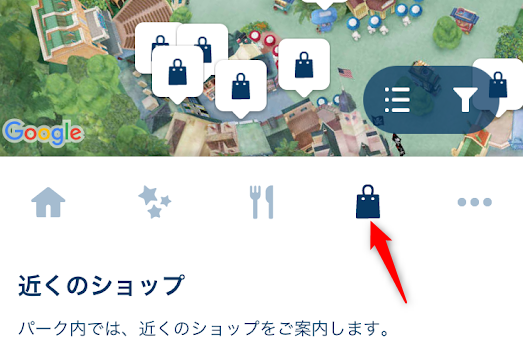
「このショップにしかないグッズ」を求めて迷子になる事もなくなります。便利!
↓近くの自動販売機、お手洗い、AED、カメラスポットなどなど
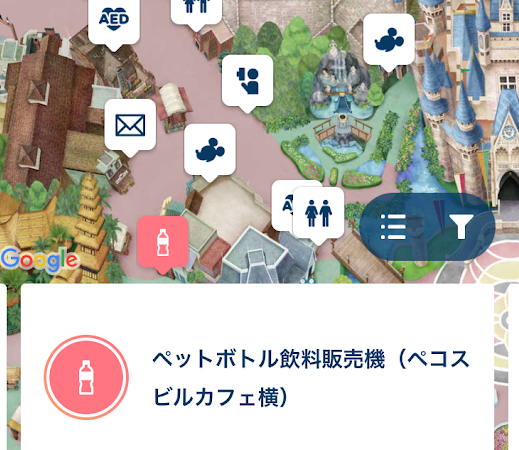
しつこいけどホント便利!もうその一言しか浮かびません…。
以上、「東京ディズニーリゾート公式アプリの機能と登録方法」のご紹介でした!
私的にはこのアプリ、やっぱりめちゃくちゃ便利だと思います!!!
早くパークでこのアプリを使ってみたい♪
その前に、パークに行かなくてもできる「レストランの予約」をこのアプリでやってみました。それについてはまた次の記事でご紹介しようと思いますので、合わせて参考にしてもらえたら嬉しい限りです(*’ω’*)
長々読んでいただきありがとうございました!
それではまた(^^)/
